Jeśli członkowie Twojej grupy Office 365 nie otrzymują wiadomości e-mail, oznacza to, że cała ścieżka komunikacyjna Twojej firmy jest wadliwa. Może to powodować wiele problemów, a nawet powodować problemy w pracy.
Ten problem występuje najczęściej podczas używania grup Office 365 z dostawcą poczty e-mail Microsoft Outlook.
Oto, co jeden użytkownik powiedział na ten temat w witrynie Microsoft Answers:
Mam grupę Office 365 z 23 użytkownikami. Wszyscy członkowie oprócz jednego otrzymują e-maile wysłane do grupy. Próbowałem usunąć członka z grupy, a następnie dodać ją z powrotem. Nadal nie otrzymują żadnych wiadomości e-mail wysłanych do grupy. Jakieś pomysły?
Napotkanie tego problemu oznacza, że administrator grupy Office 365 nie użył właściwych ustawień podczas tworzenia grupy lub użytkownicy nie mają aktywowanych wymaganych ustawień, więc ta opcja działa.
Ponieważ wiele firm zaczyna korzystać z opcji Shared Mailbox znajdującej się w grupach Office 365 i odchodzi od list dystrybucyjnych, ten problem staje się coraz bardziej powszechny.
Warto wspomnieć, że korzystanie z funkcji Shared Mailbox (konwersacje grupowe) nie oznacza, że wszyscy członkowie otrzymają wiadomość e-mail wysłaną na swoją osobistą skrzynkę pocztową.
W dzisiejszym artykule dotyczącym poprawek omówimy najlepsze metody rozwiązywania problemów, które można zastosować, aby raz na zawsze rozwiązać tę sytuację. Wykonaj uważnie przedstawione tutaj kroki, aby uniknąć innych problemów w ustawieniach grupy.
Wypróbuj te metody, jeśli członkowie Twojej grupy nie otrzymują wiadomości e-mail
1. Upewnij się, że subskrybujesz rozmowy grupowe

Każdy z członków grupy w Office 365 będzie musiał wykonać następujące kroki, aby upewnić się, że ich ustawienia są prawidłowe:
- Otworzyć Microsoft Outlook klient (działa również wersja internetowa).
- Otwórz grupę.
- Kliknij na Dołączył opcję u góry ekranu, aby aktywować rozwijane menu.
- Wybierz Subskrybuj.
Czy błąd jest w toku Inna instalacja w usłudze Office 365 uniemożliwia Ci pracę? Kliknij tutaj, aby to naprawić
2. Zmodyfikuj ustawienia grupy
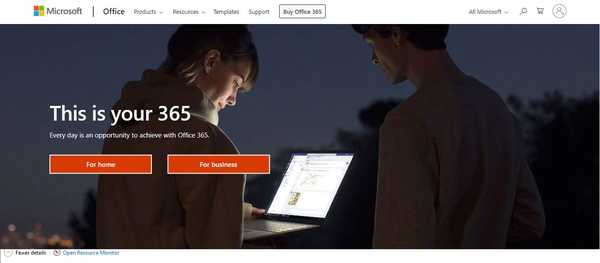
Jeśli tworzysz nową grupę:
W trakcie tworzenia możesz aktywować opcję Wysyłaj kopie wszystkich wiadomości grupowych i wydarzeń do skrzynek odbiorczych członków.
Spowoduje to automatyczne wysłanie wszystkich wiadomości grupowych na każdy adres e-mail członka.
Jeśli używasz istniejącej grupy:
- Wybierz grupę, do której chcesz zastosować zmiany.
- Kliknij Edytuj grupę wewnątrz klienta Outlook lub w wersji internetowej.
- Zaznacz pole obok opcji Zasubskrybuj nowych członków, aby mogli otrzymywać rozmowy grupowe w swojej skrzynce odbiorczej opcja.
Wniosek
W dzisiejszym artykule dotyczącym poprawek przeanalizowaliśmy najlepsze rozwiązania problemu spowodowanego tym, że członkowie Twojej grupy Office 365 nie otrzymują wiadomości e-mail.
Ponieważ ten problem może spowodować utratę dostępu do ważnych informacji udostępnianych w Twojej grupie, mamy nadzieję, że ten przewodnik pomógł Ci lepiej zrozumieć ten proces.
Jeśli masz jakieś sugestie, daj nam znać, korzystając z sekcji komentarzy znajdującej się poniżej.
 Friendoffriends
Friendoffriends



